In de wereld van USB-computerrandapparatuur gebruikt bijna iedereen een soort USB-apparaat op zijn computer. Tegenwoordig zijn er USB-webcams, USB-harde schijven, USB-sticks ook bekend als PenDrive enz. Bijna elk apparaat heeft een USB-versie ervan. Dus als je Linux gebruikt, kan het op een gegeven moment nodig zijn om te vermelden welk USB-apparaat op je systeem is aangesloten.
Er zijn veel programma's en veel manieren om USB-apparaten op Linux te vermelden.
In dit artikel laat ik je zien hoe je USB-apparaten op Linux kunt vermelden. Ik gebruik Ubuntu 18.04 Bionic Beaver voor de demonstratie, maar deze commando's zijn beschikbaar op elke Linux-distributie. Dus laten we beginnen.
Lijst met USB-apparaten met behulp van lsusb Opdracht
De veel gebruikte lsusb commando kan worden gebruikt om alle aangesloten USB-apparaten in Linux weer te geven.
$ lsusb
Zoals je kunt zien aan de output van de lsusb commando in de onderstaande schermafbeelding, alle aangesloten USB-apparaten worden weergegeven:. De bus-ID, apparaat-ID, USB-ID en een titel worden weergegeven in de uitvoer van: lsusb opdracht.
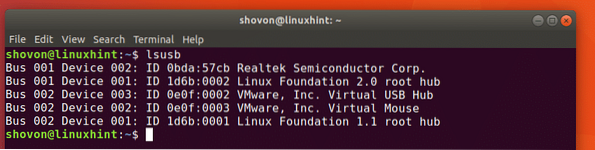
Zoals je kunt zien in het gemarkeerde gedeelte van de onderstaande schermafbeelding, Realtek Semiconductor Corp. met identiteitsbewijs 0bda:57cb, dit is mijn USB-webcam.
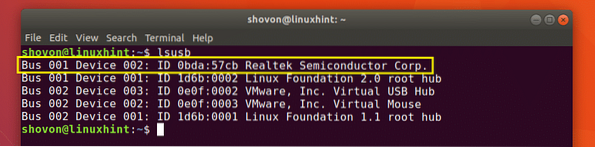
Je kunt niet zien dat het een webcam is door te kijken naar de uitvoer van lsusb commando, kan je?? Nee! Dus hoe weet ik dit?? Het is omdat ik de uitvoer van de . heb gecontroleerd lsusb opdracht voor en na het aansluiten van de USB-webcam en zodra ik de uitgangen heb vergeleken, is de nieuw toegevoegde rij het USB-apparaat dat ik heb aangesloten. gewoon! Maar er zijn manieren om erachter te komen wat het USB-apparaat is.
U kunt de dmesg commando voor meer informatie over de aangesloten USB-apparaten. Het laatst aangesloten USB-apparaat is het gemakkelijkst te vinden dmesg opdracht. Het wordt op grotere schaal gebruikt voor het opsporen van fouten. Je zult snel zien waarom.
Jij rent dmesg commando als volgt:
$ dmesg
Zoals je kunt zien in het geel gemarkeerde vak in de onderstaande schermafbeelding, is dit informatie over het USB-apparaat dat ik het laatst heb aangesloten, namelijk mijn USB-webcam. U kunt zien in een van de blauw gemarkeerde vakken, het USB-apparaat dat ik heb aangesloten is een HD UVC-webcam en zijn ID is 0bda:57cb.

Inmiddels heb je misschien ontdekt dat de uitvoer van dmesg opdracht is systeemlogboekberichten. Nou ja, dat is het.
U kunt ook naar een specifiek USB-apparaat zoeken op zijn ID in de dmesg systeem log.
Voer de volgende opdracht uit om de uitvoer van te openen dmesg commando met minder tekstpieper:
$ dmesg | minder
U zou het volgende venster moeten zien:
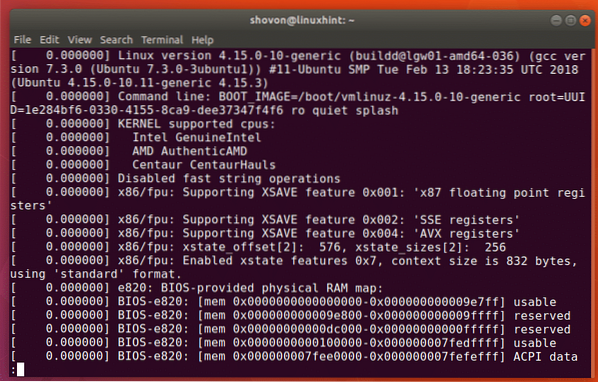
Om nu naar een tekenreeks te zoeken, drukt u op / toets op je toetsenbord. En je moet de a / verschijnen aan de onderkant van het terminalvenster zoals aangegeven in de onderstaande schermafbeelding.
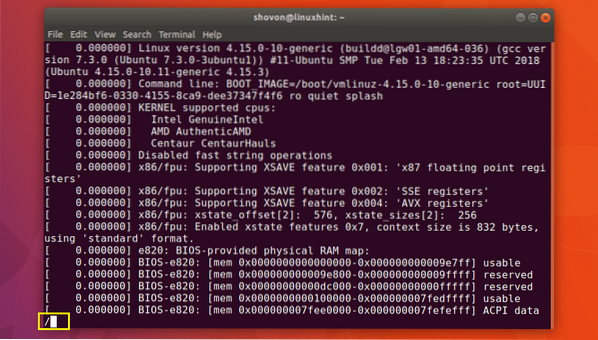
Typ nu de USB-apparaat-ID. Bijvoorbeeld, toen ik eerder de aangesloten USB-apparaten vermeldde met de opdracht lsusb, had een van de USB-apparaten een ID 0bda:57cb
Typ de USB-apparaat-ID in en druk op
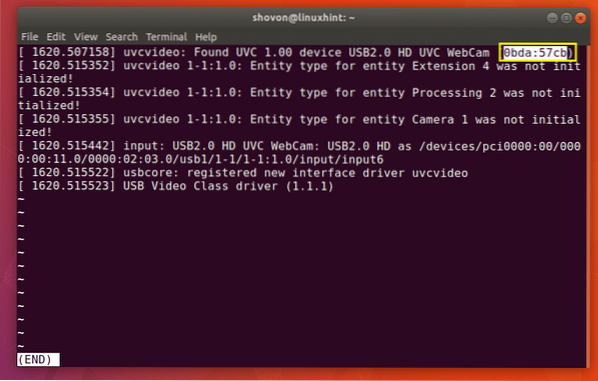
U kunt op drukken
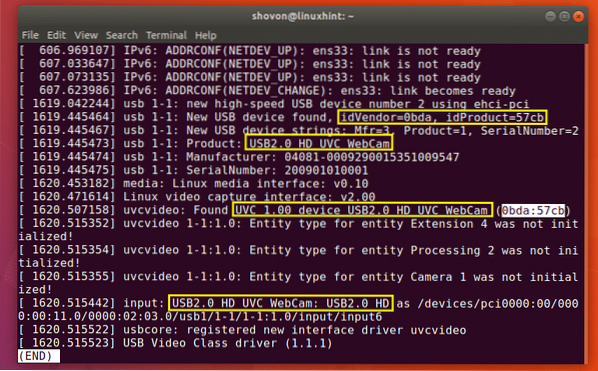
USB-apparaten vermelden met usb-apparaten Opdracht
U kunt de volgende opdracht uitvoeren om alle aangesloten USB-apparaten van uw systeem weer te geven:
$ usb-apparaten
Zoals je kunt zien in de onderstaande schermafbeelding, worden alle aangesloten USB-apparaten weergegeven. we kunnen vrijwel dezelfde informatie vinden als voorheen met usb-apparaten opdracht.
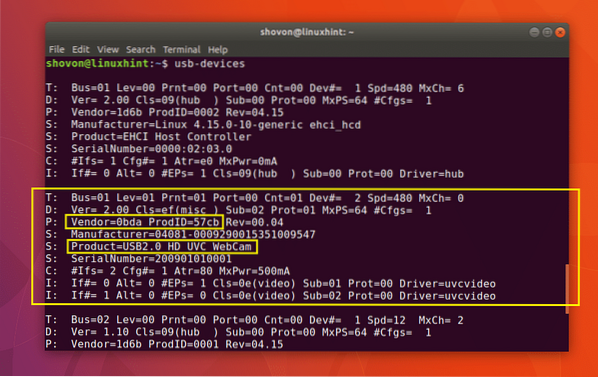
Lijst met Blokkeer USB-apparaten
Als u alle USB-blokopslagapparaten wilt weergeven, dat zijn alle USB-opslagapparaten, dan kunt u de lsblk of fdisk opdracht om dit te doen.
Een lijst van USB-blokopslagapparaten met: lsblk:
$ lsblkZoals je kunt zien in de onderstaande schermafbeelding, worden alle beschikbare blokopslagapparaten (inclusief de USB-blokopslagapparaten) weergegeven.
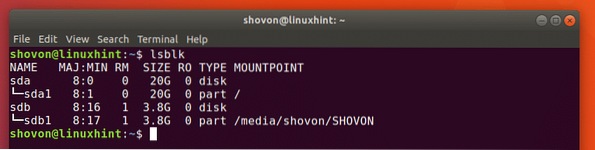
U kunt bijna dezelfde informatie krijgen als: lsblk commando met blkid opdracht. Maar je moet het als root als volgt uitvoeren:
$ sudo blkid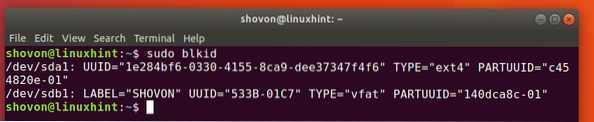
Je kan ook gebruiken fdisk commando om alle USB-blokopslagapparaten als volgt weer te geven:
$ sudo fdisk -lZoals je kunt zien in de onderstaande schermafbeelding, worden de aangesloten blokopslagapparaten (inclusief de USB-apparaten) weergegeven.
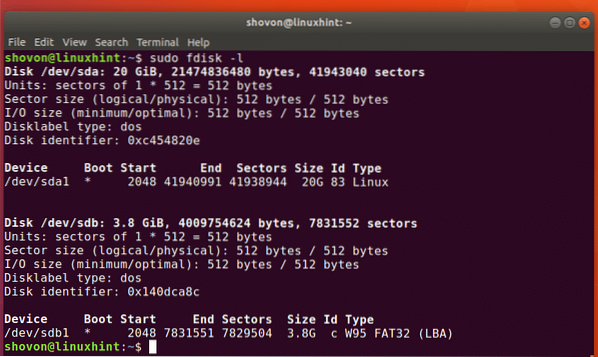
Zo vermeld je alle USB-apparaten op Linux. Bedankt voor het lezen van dit artikel.
 Phenquestions
Phenquestions


